前面篇文提到Prometheus與Grafana用途,這篇來說說實際上如何收集Kubernetes上面的系統資訊(metric)。
環境準備
如果您有使用Istio,可以直接在HELM Istio values.yaml中直接啟用即可。
# addon grafana configuration
#
grafana:
enabled: true
另一個方式,透過HELM stable安裝Grafana,詳細細節可參考此篇文件
helm install --name my-grafana stable/grafana -f values.yaml
登入Grafana,首先設定data sources,選擇 sources type: Prometheus
Prometheus的服務位址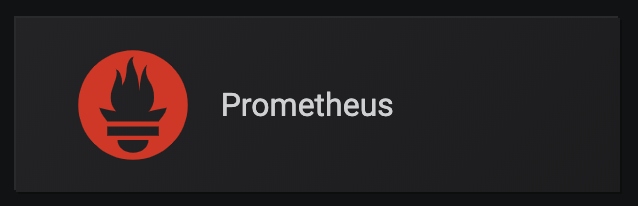
我在Grafana官網上找此Dashboard id:8685來套用。
點選畫面左上角+符號Import功能,右邊 Grafana.com Dashboard 欄位中輸入8685即可匯入。
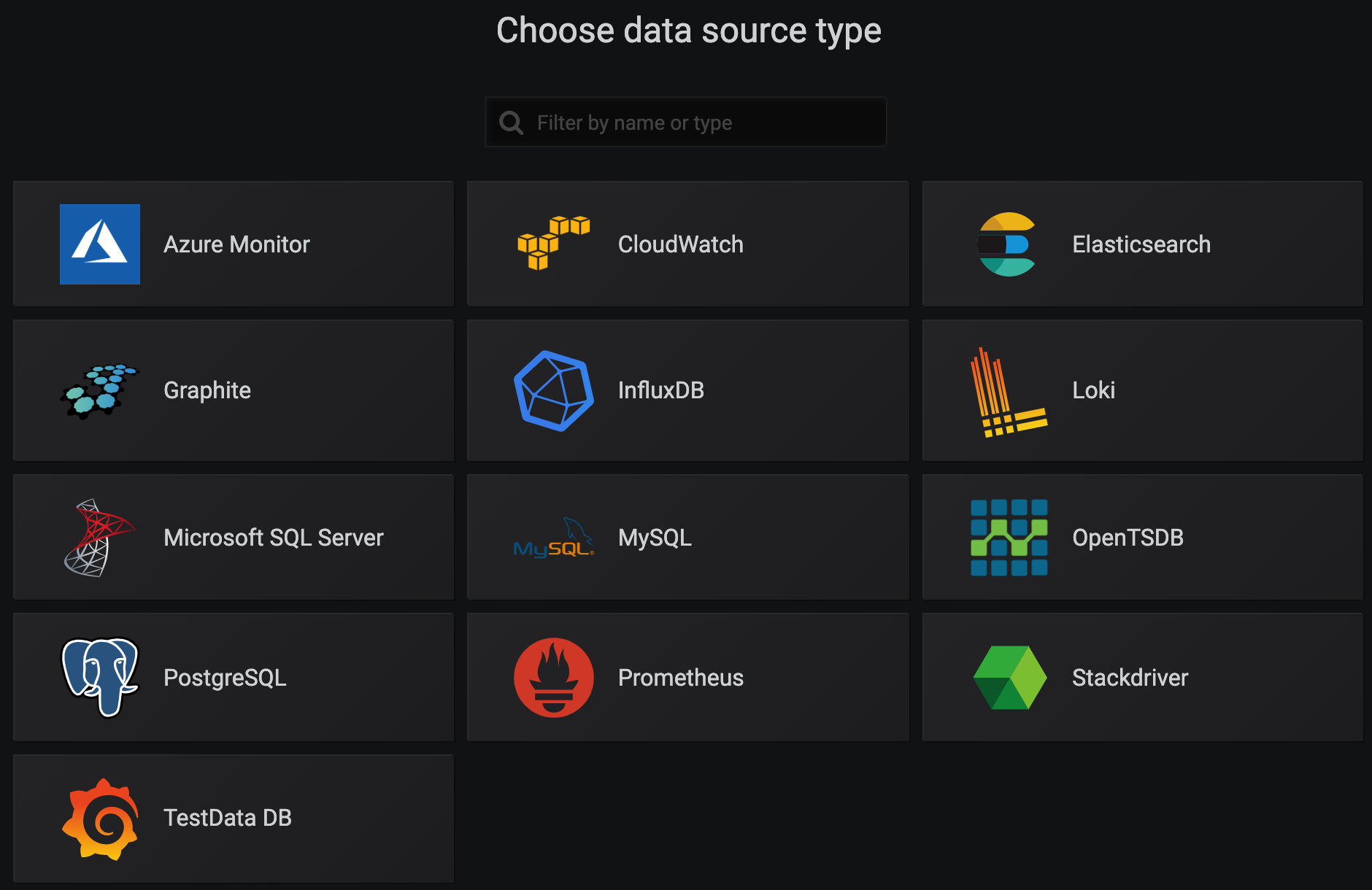
如下圖(圖片來自官方網頁資訊),如果你環境中有多個 K8s 叢集環境,左上角還可以點選不同Data sources(當然你需要事先增加data sources)。
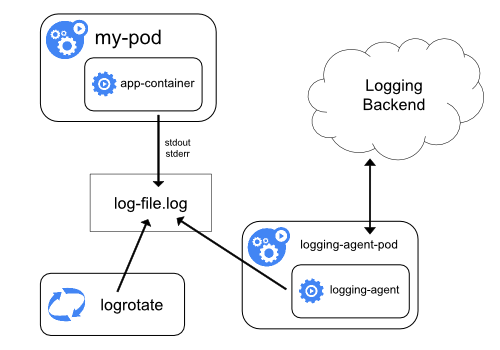
如果個別Panels資訊異常,例如沒有顯示,可以點選編輯。
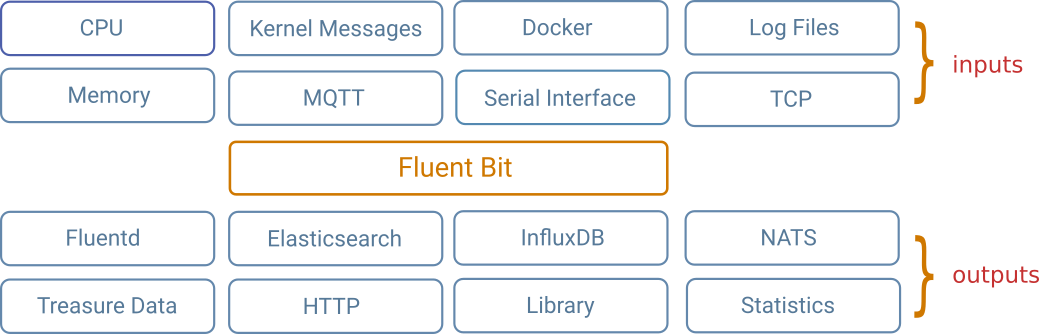
修改與驗證裡頭的PromQL查詢語法,如對PromQL裡頭有哪些Metric項目可用,可以同時訪問 Prometheus 資訊頁面
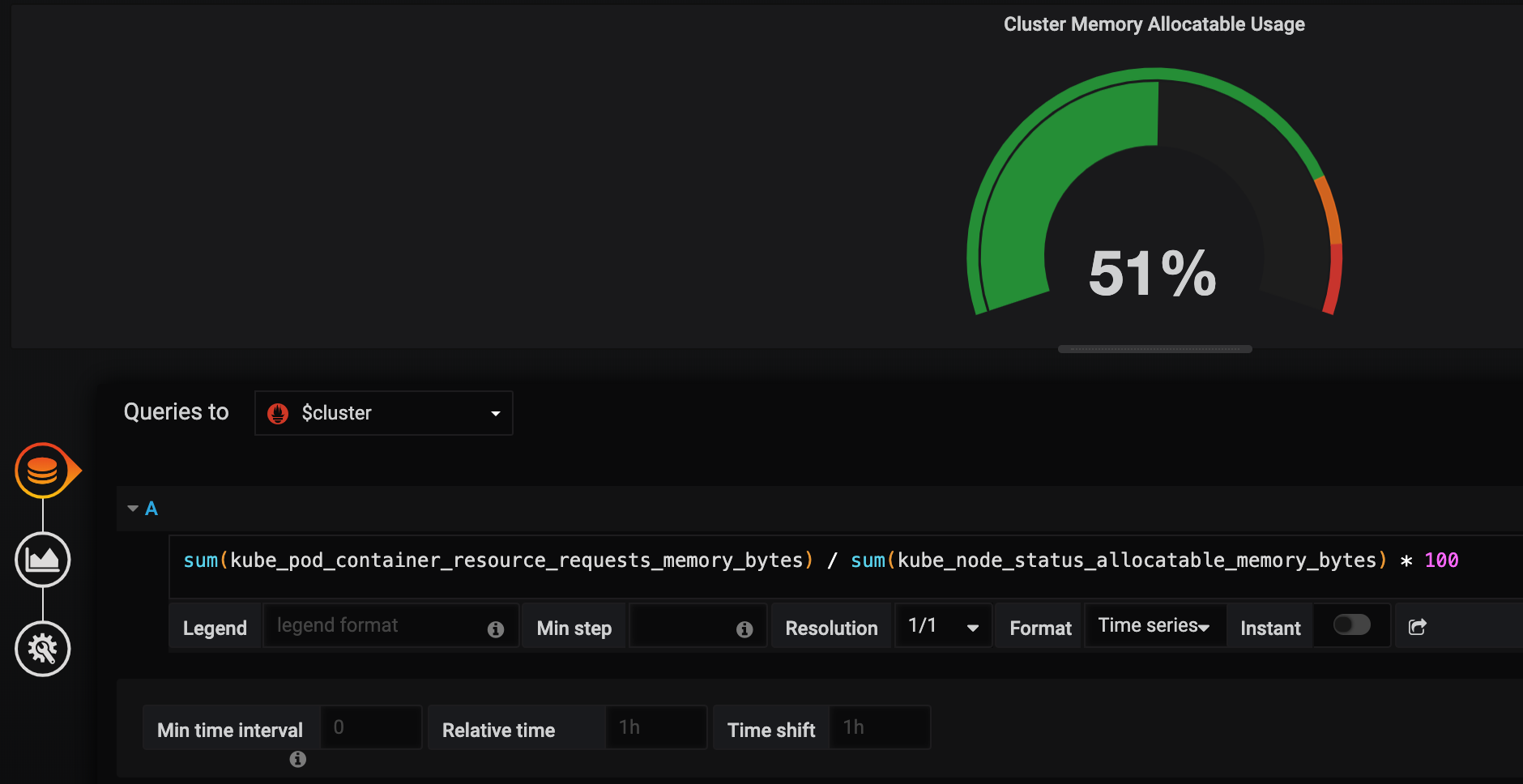
開啟網址頁面如下,例如輸入關鍵字memory,就會顯示相關Metric項目
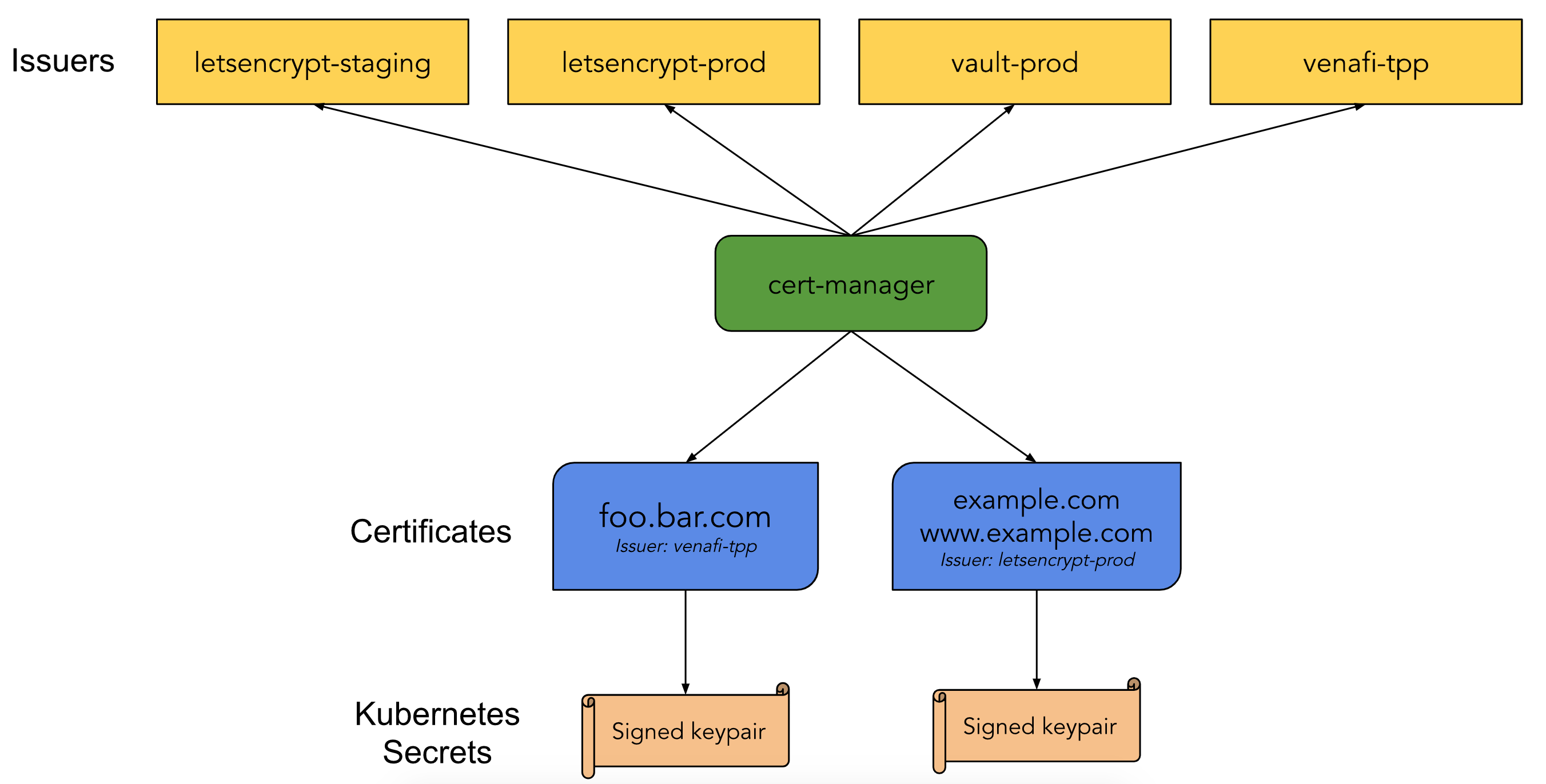
官網 此連結 ****有說明各種function如何應用於PromQL查詢語言中,經過查詢與計算後,即可將Metric數據顯示出來。
以上,大約簡略說明如何透過Prometheus以及Grafana,將運行 K8s 裡頭的Metric數據呈現出來,可供團隊了解環境的運作數據,進而幫助到團隊營運。
